Come configurare il monitor in-ear sul computer
La funzione di feedback in-ear è molto utile durante le trasmissioni in diretta, le registrazioni o le chat vocali, consentendo agli utenti di ascoltare la propria voce in tempo reale per evitare ritardi o problemi di qualità del suono. Questo articolo introdurrà in dettaglio come impostare la funzione degli auricolari sul computer e fornirà argomenti e contenuti importanti degli ultimi 10 giorni come riferimento.
1. Qual è la funzione di ritorno dell'orecchio?
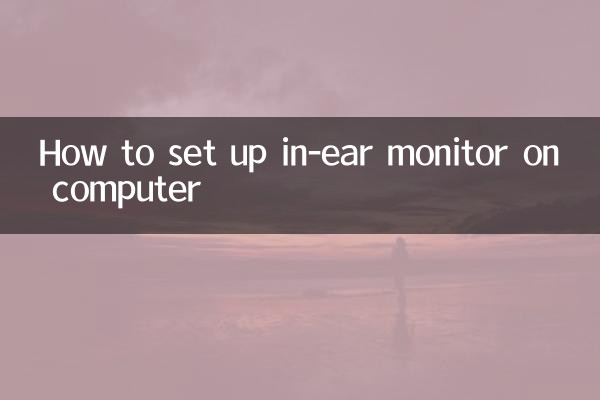
Il monitor si riferisce alla funzione di restituire il suono in ingresso al dispositivo di uscita in tempo reale. Comunemente utilizzato nelle trasmissioni dal vivo, nel karaoke, nella registrazione e in altri scenari per aiutare gli utenti a regolare il volume e la qualità del suono.
2. Come configurare le cuffie intrauricolari sul computer
Di seguito sono riportati i passaggi per configurare gli auricolari per i sistemi Windows e Mac:
| sistema | Passaggi di configurazione |
|---|---|
| Finestre | 1. Fare clic con il pulsante destro del mouse sull'icona del volume sulla barra delle applicazioni e selezionare "Suono" 2. Nella scheda Registrazione, selezionare il dispositivo microfono 3. Fai clic su "Proprietà" e seleziona "Ascolta su questo dispositivo" 4. Seleziona il dispositivo di riproduzione e fai clic su "Applica" |
| Mac | 1. Apri "Preferenze di Sistema" e seleziona "Suono" 2. Seleziona il microfono nella scheda Ingresso 3. Seleziona le cuffie o gli altoparlanti nella scheda Uscita 4. Utilizzare software di terze parti (come Soundflower) per ottenere il ritorno dell'orecchio |
3. Argomenti e contenuti importanti (ultimi 10 giorni)
Di seguito sono riportati gli argomenti e i contenuti più interessanti su Internet negli ultimi 10 giorni:
| Categoria | argomenti caldi | indice di calore |
|---|---|---|
| Tecnologia | Esposte le nuove funzionalità di Apple iOS 18 | ★★★★★ |
| intrattenimento | I biglietti per il concerto di una certa star sono esauriti in pochi secondi | ★★★★☆ |
| sport | La finale di Coppa dei Campioni scatena un acceso dibattito | ★★★★★ |
| società | Il caldo batte i record in molti luoghi | ★★★☆☆ |
4. Domande frequenti sulle impostazioni di ritorno dell'orecchio
Di seguito sono riportati i problemi comuni riscontrati dagli utenti e le relative soluzioni:
| domanda | Soluzione |
|---|---|
| Elevato ritardo di ritorno dell'orecchio | Controlla se il driver del dispositivo è aggiornato e abbassa le impostazioni della qualità del suono. |
| Non riesco a sentire il suono | Assicurati che il microfono e le cuffie siano collegati correttamente |
| C'è rumore nella voce | Regola la posizione del microfono e riduci il guadagno |
5. Software consigliato per gli auricolari
Se le funzioni integrate del sistema non riescono a soddisfare le tue esigenze, puoi provare il seguente software di terze parti:
| Nome del software | Sistema applicabile | Caratteristiche |
|---|---|---|
| Voicemeeter | Finestre | Supporta il mixaggio multi-dispositivo |
| Fiore sonoro | Mac | Bassa latenza, gratuito |
| Audacia | Multipiattaforma | Strumenti di registrazione professionali |
6. Riepilogo
La funzione di ritorno dell'orecchio è molto importante per la trasmissione in diretta, la registrazione e altri scenari. Seguendo la guida di questo articolo, puoi configurare facilmente la funzione degli auricolari sul tuo computer. Se riscontri problemi, puoi fare riferimento alle domande frequenti o utilizzare software di terze parti. Allo stesso tempo, prestare attenzione agli argomenti più recenti può rendere più attraenti i contenuti della tua trasmissione in diretta o della registrazione.
Spero che questo articolo ti aiuti! Se hai altre domande, lascia un messaggio per la discussione.
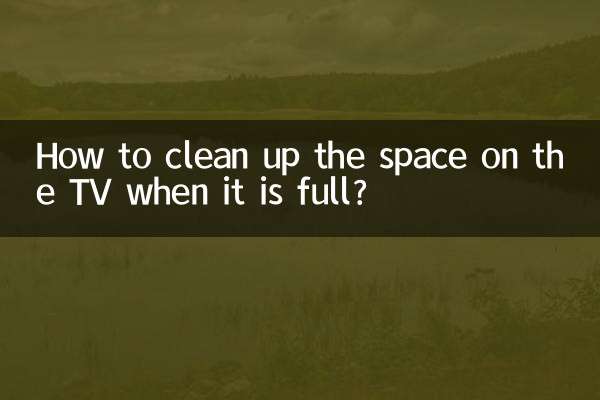
Controlla i dettagli

Controlla i dettagli